概要・リンク先
Googleドキュメントは、Googleアカウントを持っていれば、無料で利用できる文書作成ツールで、音声入力機能を用いた、文字起こしを使うことで、会議録作成や研修記録などの作業時間を、大幅に短縮することができます。(※Googleアカウントをまだもっていない方は、こちらから作成してください)
・文字起こしの精度は音質に大きく依存します。ノイズが少ない環境で、録音することをおすすめします。(注意:精度は100%ではありません!!)
・文字起こしがうまくいかない場合や、後から編集しやすいように、別に録音データやメモを残しておくことをおすすめします。
・専門用語や方言、早口、複数人の同時会話は、正確に認識されにくいです。
・時々、録音が切れる(特に長時間使用時)ことがあるので、随時確認してください。
・オンライン会議の場合、リアルタイムで文字起こしするのは難しいため、会議内容を別で録音、または、メモを残すことをおすすめします。
使用方法について
【スマートフォンで文字起こしする方法】
- App StoreまたはGoogle Playから【Googleドキュメント】アプリをダウンロード
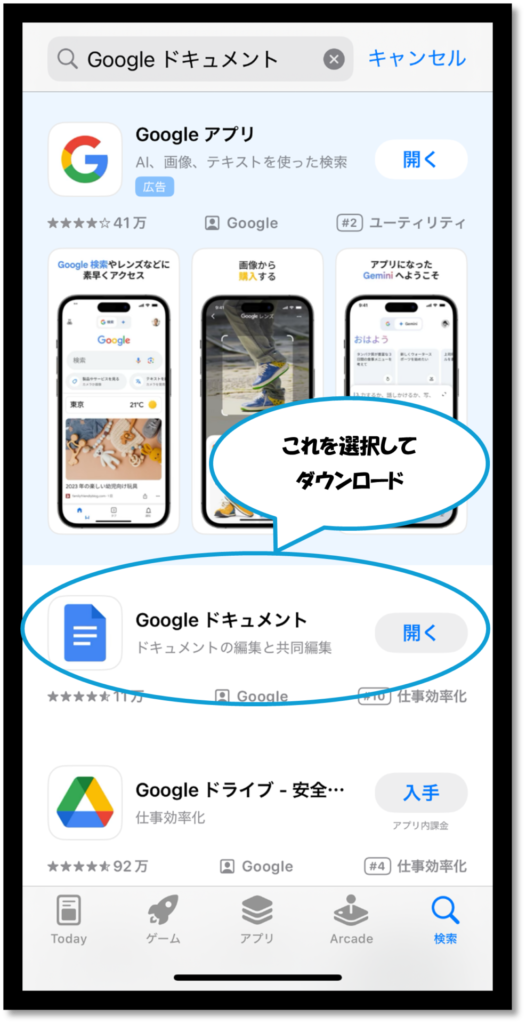
- アプリを起動後に画面右下の+マークをタップして新しいドキュメントを選択

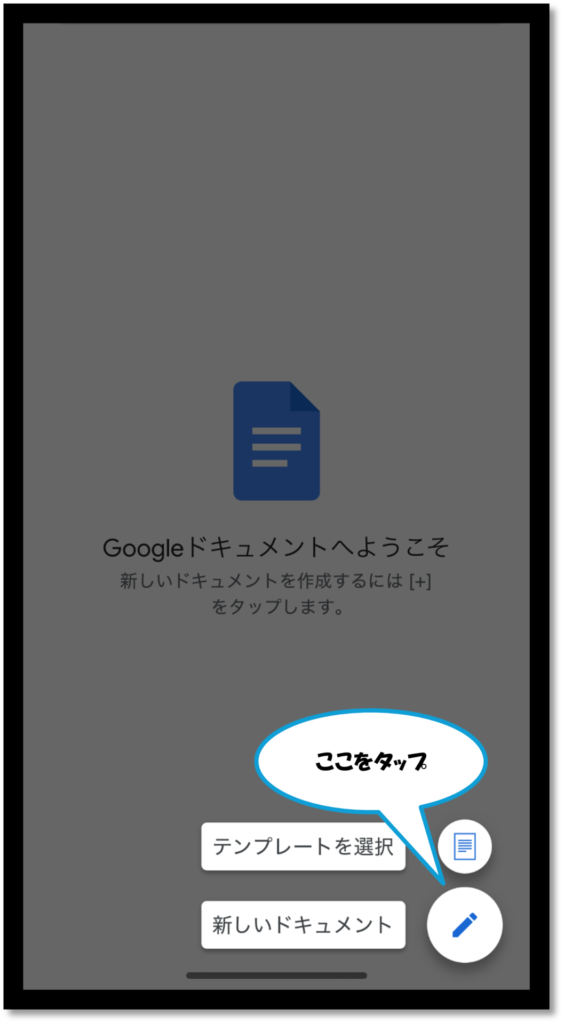
- キーボードにあるマイクのマークをタップすると、スマホのマイクで音声入力が開始します。
再度、マイクのマークをタップすると、停止します。
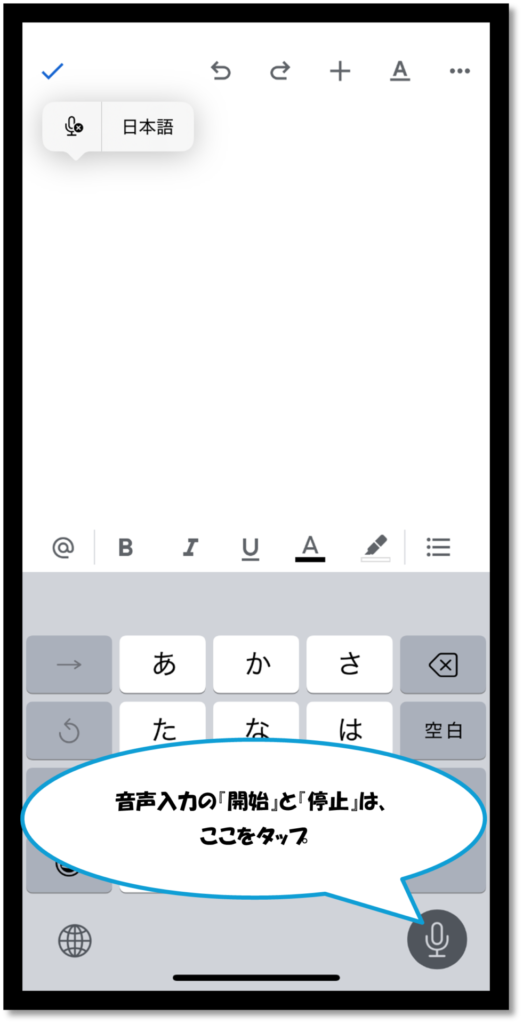
【パソコンで文字起こしする方法】
- Googleアカウントでログインし、Googleドキュメントにアクセスします。
左上のGoogleアプリを左クリックして、ドキュメントを選択します。
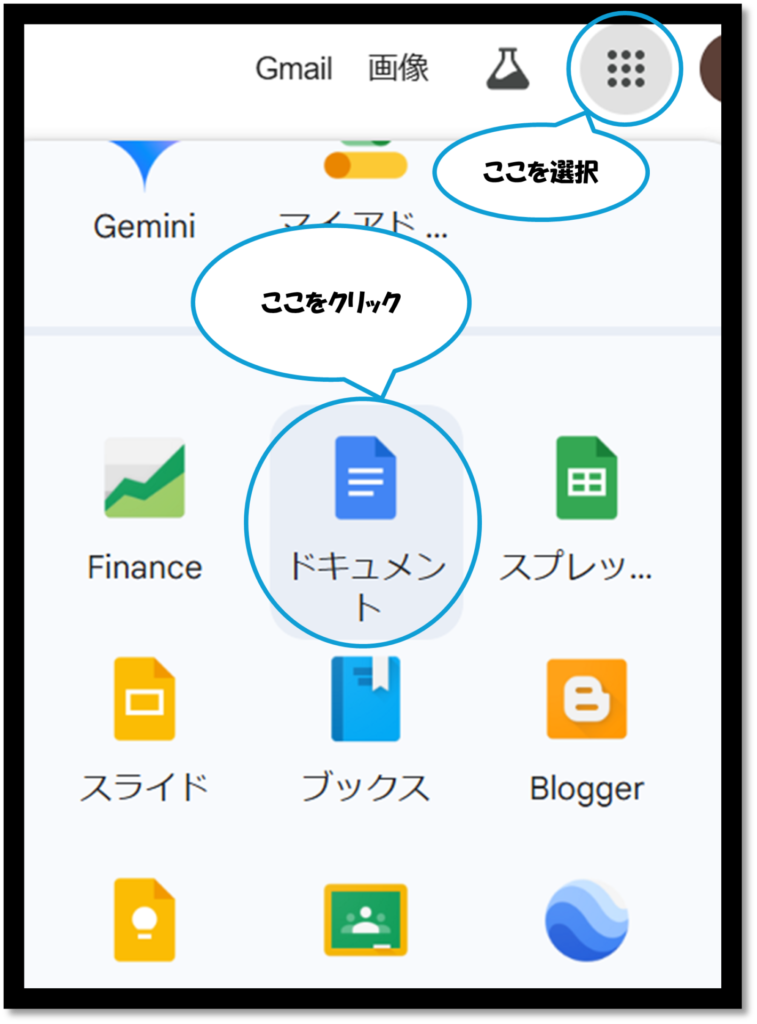
- 空白を左クリックして新しいドキュメントを作成します。
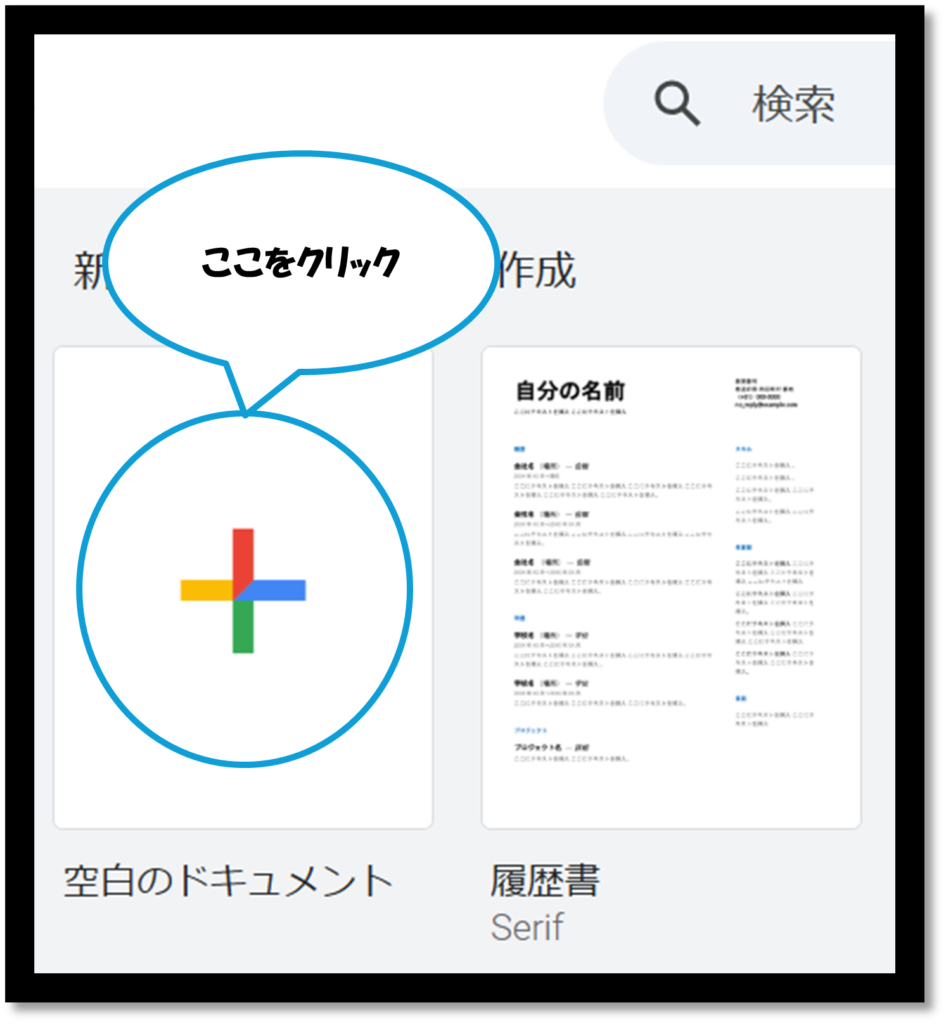
- メニューバーのツールから音声入力を選択します。
画面上にマイクのアイコンが表示(起動)されます。
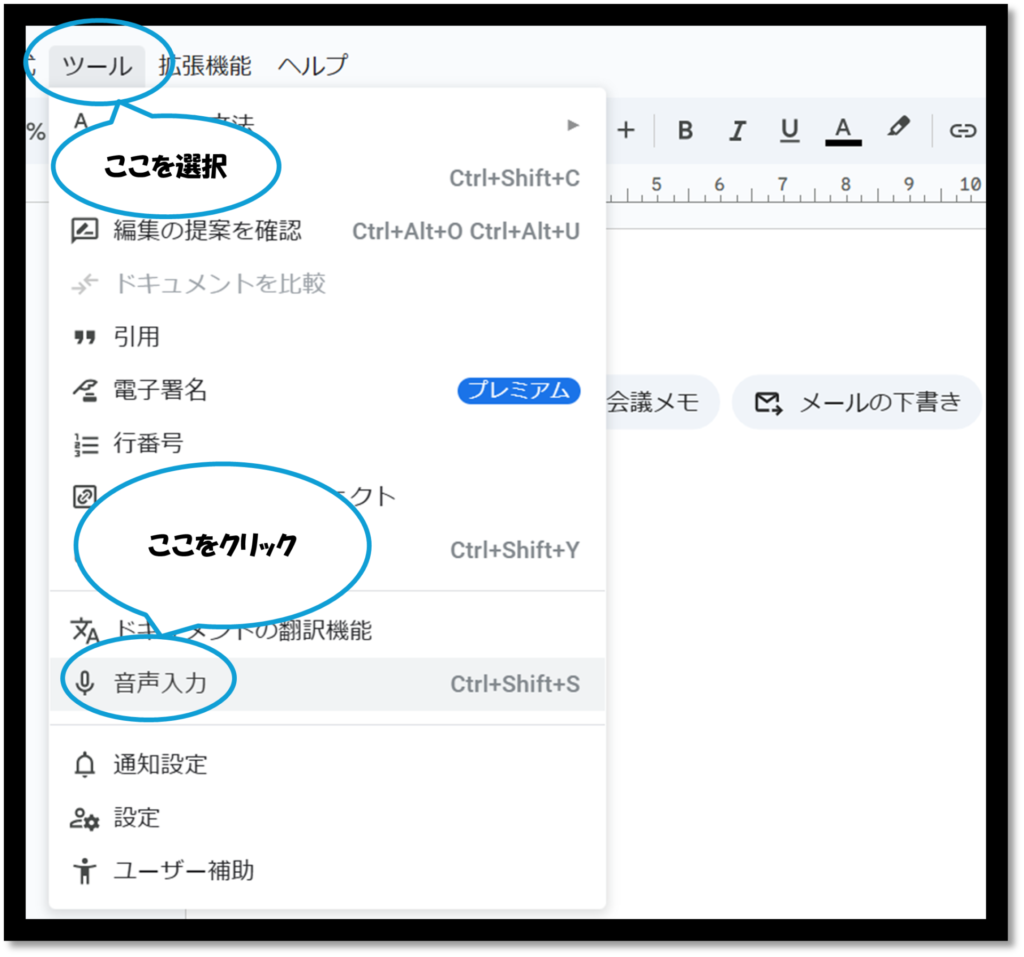
- マイクのアイコンを左クリックすると、文字起こしが開始されます。
再度、マイクのアイコンを左クリックすると、文字起こしが停止します。
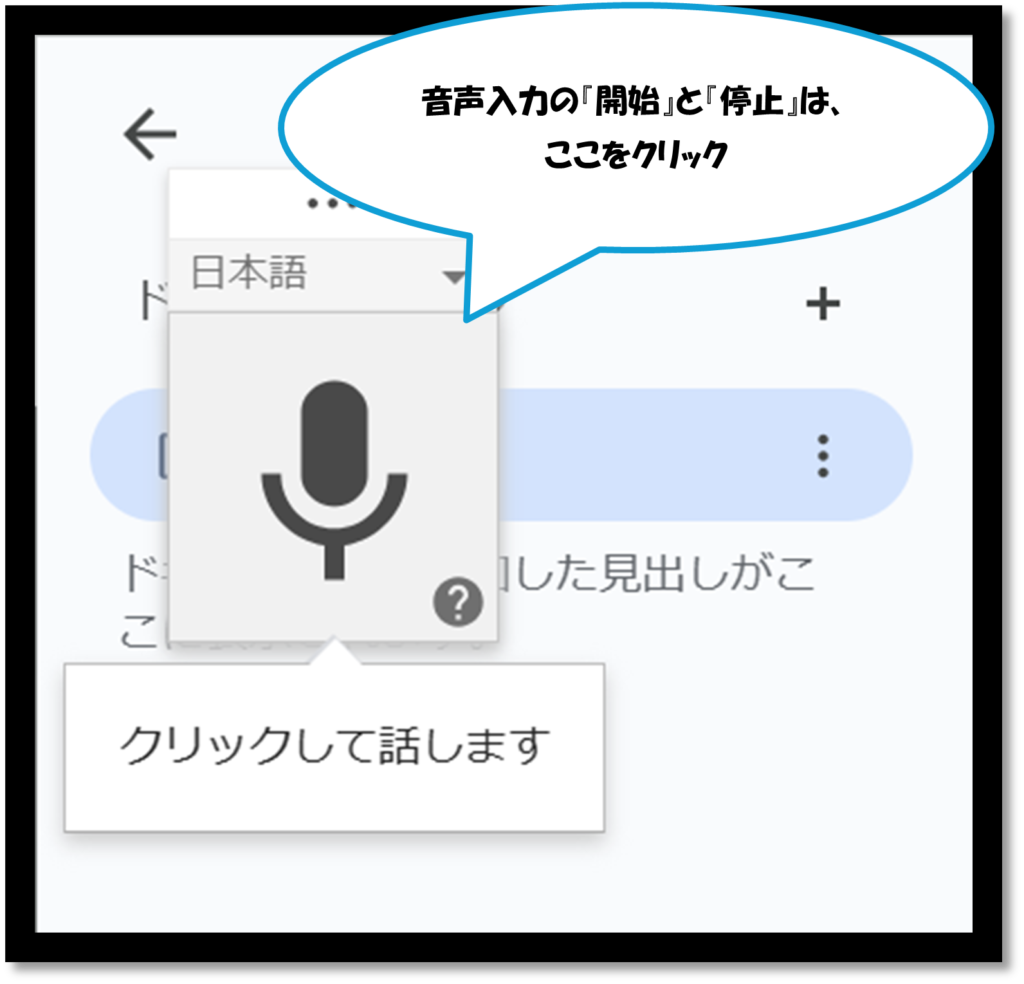
応用編~【天秤AI by GMO】を使って文章をまとめる~
文字起こししたデータは、長文になるほど誤字脱字が多く、加えて段落などもなく、そのままの状態で表示されます。それを、一つ一つ修正していては、かえって時間がかかってしまいます。そこで、この作業をAIに任せることで、自動で誤字脱字を修正し、同時に”ほどよい感じ”にまとめてもらうことができます。但し、この”ほどよい感じ”というのは、一人ひとりの好みや組織が望むものによって、異なります。そのため一旦、複数の生成AIを使用して、”ほどよい感じ”を見つけてから、文章をまとめる…という方法を、以下に紹介します。(但し、最終チェックは必ず行なって下さい)
- 【天秤AI by GMO】にログイン
こちらからサイトに移動し、ログインを左クリック。既にGoogleアカウントをもっている状態なので、『外部サービスでログイン』の中から『Google』を選択。

- 複数のAIを選択
左のサイドバーに、複数のAIモデルがあるのでそれらを選択。
(※『Perplexity』は”AI検索”になるため、他の3モデルの中から選択することをおすすめします)
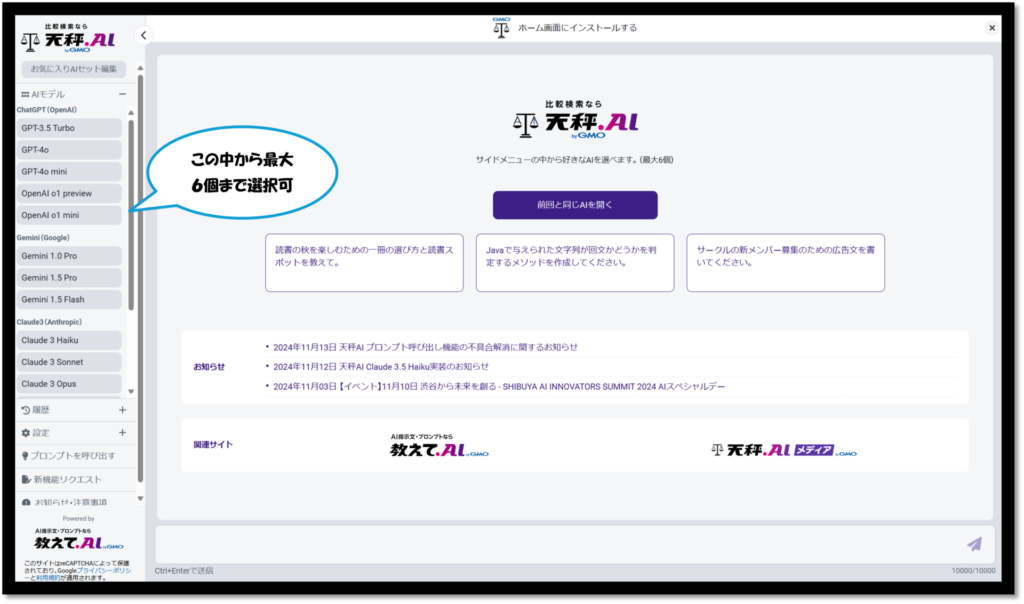
- プロンプト(指示文や質問文など)を入力
画面下の枠に、文字起こしした文章データをコピー&ペーストします。
(※但し、文字数制限があるので、最初は文字数を減らして、入力することをおすすめします)
コピー&ペーストした文章の下に、『上記の文章の誤字脱字を訂正した上で、段落をつけて読みやすいようにしてください』などのプロンプトを入力して、右端の紙飛行機ボタンをクリックすると、それぞれのAIモデルが”ほどよい感じ”の文章にまとめてくれます。(※下記の例文は、他のAIで作成した架空の保育園の会議録であり、完全なフィクションです)
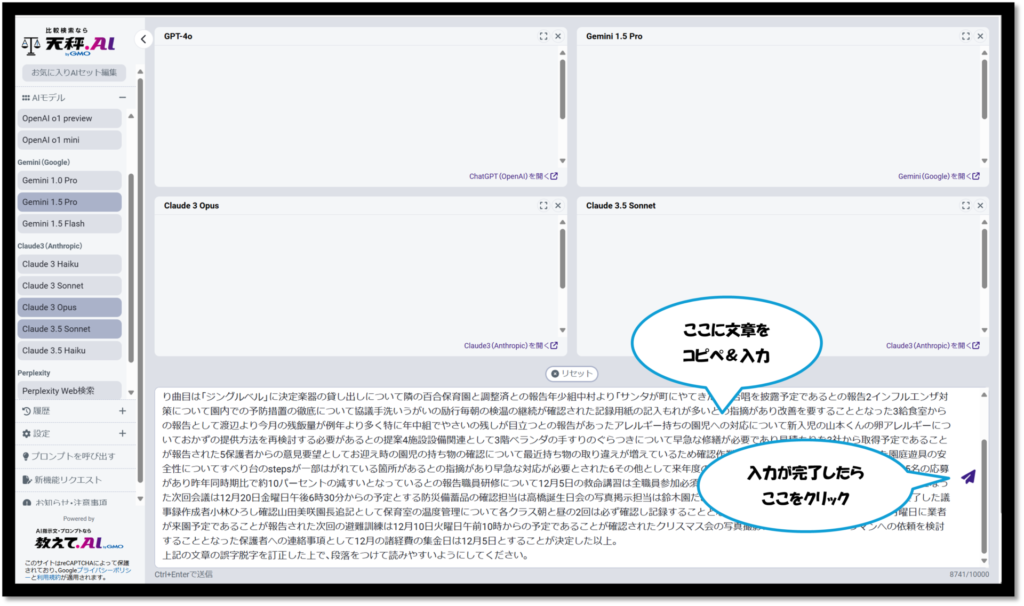
- AIモデルを選択
それぞれの生成された文章をみて、最も良いAIを提供しているサイトのリンクをクリックします。
リンク先のAIサイトで、再度文章の全文を入れて、実行すれば完成です。

天秤AIで利用した時は無料(但し文字数制限あり)だったのが、リンク先のサイトで同じモデルのAIを選択すると、稀に有料になる場合があります。その時は、無料で利用できるAIモデルを選択してください。


』をデスクトップで扱うロボットの姿.jpg)